
ډیری والدین د کمپیوټر لوبو، لیدنې سایټونو تر مینځ د دوی د ماشومانو د عملونو تر شا ناوړه چلند کوي چې د ماشوم ذهنیت یا د دوی سره د دوی سره مداخله کوي مطالعات. مګر، خوشبختانه، د وینډوز 7 سره په کمپیوټر کې، ځانګړي وسیلې شتون لري چې د مور او پلار کنټرول اهدافو لپاره کارول کیدی شي. راځئ چې د دوی د پلي کولو څرنګوالي سره معامله وکړو، مګر تنظیم شوی، مګر که اړین وي غیر فعال.
د مور او پلار کنټرول غوښتنه
دا پورته بیان شوي وو چې د مور او پلار کنټرول فعالیت د ماشومانو په تړاو والدینو ته پلي کیږي، مګر دا عناصر کولی شي په بریالیتوب سره د لویانو کاروونکو ته کارول کیدی شي. د مثال په توګه، دا به په ځانګړي ډول د داسې سیسټم کارولو لپاره په ځانګړي ډول د کمپیوټري کارمندانو کارولو په برخه کې د کمپیوټر کارمندانو کارولو مخه ونیسي.دا ب feature ه تاسو ته اجازه درکوي د کاروونکو لخوا د ځینې عملیاتو ترسره کولو محدود کړئ، کمپیوټر ته نژدې پاتې کیدو وخت محدود کړئ او د یو څه نورو اقداماتو اجرا کړئ. تاسو کولی شئ دواړه د جوړ شوي عملیاتي وسیلې وسیلې په کارولو سره ورته کنټرول کړئ او د دریمې ډلې غوښتنلیکونه پلي کړئ.
د دریمې ډلې برنامو کارول
دلته د دریمې ډلې برنامې شتون لري چې د مور او پلار کنټرول رامینځته شوي. له هرڅه دمخه، دا د ویروس ضد سافټویر دی. پدې غوښتنلیکونو کې لاندې انټيزونه شامل دي:
- اډیټ سمارټ امنیت؛
- اډوګول؛
- د ډاکټر لامب امنیت ځای؛
- مکافي؛
- kaspsky انټرنیټ امنیت، او نور.
د دې ډیری، د والدین کنټرول ب feature ه بلاک کولو لپاره کم شوی دی چې د ځانګړو ځانګړتیاو پوره کول، او په سمه توګه ټاکل شوې پته یا ټیمپلیټ کې د ویب سرچینو څخه په لیدنه کې. همدارنګه، دا وسیله په یو څه انټي ویروسونو کې تاسو ته اجازه ورکوي د غوښتنلیکونو لخوا ټاکل شوي غوښتنلیکونو پیل مخه ونیسي.
د مور او پلار کنټرول امکانات سره په تفصیل سره، هر لیست شوي انټي ویروس برنامې د دې لپاره وقف شوي بیاکتنې ته د سپارلو په کلیک کولو سره موندل کیدی شي. موږ پدې مقاله کې مهم یو چې په وینډوز 7 وسیله کې تمرکز باندې تمرکز کوي.
وسیله کول
له هرڅه دمخه، موږ به دا په ګوته کړو چې څنګه د والدین کنټرول 7 عناصرو فعالولو دمخه په وینډوز کې جوړ شوی. تاسو کولی شئ دا جوړ کړئ، یو نوی حساب جوړ کړئ، لاسسین کړئ چې پکې به د موجوده پروفایل ته د مطلوب خاصیت په کارولو سره وي، یا د اړتیا په کارولو سره به نظارت شي. لازمي اړتیا دا ده چې دا باید اداري حقوق ونه لري.
- "پیل" کلیک وکړئ. د "کنټرول پینل" کلیک وکړئ.
- اوس په متن کې کلیک وکړئ "کارن حسابونه ..." کلیک وکړئ.
- "د مور او پلار کنټرول" ته لاړشئ.
- مخکې لدې چې د پروفایل جوړونې یا د مور او پلار کنټرول منسوبولو ته د تګ لپاره حرکت وکړئ، تاسو باید دا وګورۍ چې رمز د مدیر په پروفایل کې ټاکل شوی دی. که دا ورک وي، نو دا باید نصب شي. په برعکس قضیه کې، یو ماشوم یا بل کاروونکی چې د کنټرول شوي حساب لاندې سیسټم ته ننوځي کولی شي په خوندي ډول د مدیر پروفایل په خوندي ډول د مدیر پروفایل ته ننوځي، پدې توګه د ټولو محدودیتونو له لاسه ورکولو په توګه.
که تاسو دمخه د مدیر پروفایل لپاره پاسورډ لرئ، نو بیا یې نصبولو لپاره نور ګامونه پریږدئ. که تاسو تر دې دمه تراوسه نه دی موندلی، د اداري حقونو سره د پروفایل په نوم کلیک وکړئ. په ورته وخت کې، تاسو باید د ټاکل شوي حساب لاندې دقیق سیستم کې کار وکړئ.
- کړکۍ فعاله شوې، چیرې چې دا به راپور شي چې د مدیر پروفایل رمز نلري. سمدلاسه پوښتنه دا ده چې ایا دا اوس د پاسورډونو لپاره چیک کولو ارزښت لري. "هو.
- د "چمتو کولو لپاره د منتظر سفرونه" کړکۍ پرانيستل شوه. د "نوي پاسورډ" عنصر کې، د ننوتلو سره کومه څرګندونه وکړئ کوم چې تاسو به په راتلونکي کې د مدیر پروفایل لاندې سیستم داخل کړئ. دا باید په یاد وساتل شي چې راجسټریشن په پام کې نیول کیږي. د "تایید شوي پاسورډ" ساحه کې، تاسو باید دقیقا ورته څرګندونې په تیرو حالت کې دننه کړئ. د "د پاسورډ لپاره رمز ته ننوتل" ساحه لازمي ندي. تاسو کولی شئ پدې کې کومه کلمه یا بیان رامینځته کړئ چې رمز تاسو ته یادونه کوي که تاسو هیر کړئ. مګر د پام وړ دی چې دا لارښوونه به په بشپړ ډول ټولو کاروونکو ته ښکاره شي څوک چې د اډمین پروفایل لاندې ننوځي. د ټولو اړین معلوماتو ترلاسه کولو وروسته، "Ok" کلیک وکړئ.
- وروسته، "د مور او پلار کنټرول" کړکۍ ته راستنیدل. لکه څنګه چې تاسو لیدلی شئ، اوس د مدیر حساب نوم په اړه، وضعیت راپور ورکولو لپاره ټاکل شوی چې پروفایل پوکر دی. که تاسو اړتیا لرئ په لا دمخه موجود حساب کې د زده کړې فنکشن فعال کړئ، نو په خپل نوم کلیک وکړئ.
- د مور او پلار کنټرول واحد کې په څرګند کړکۍ کې، د "بند" موقعیت څخه د راډیو ت button ۍ تنظیم کړئ "وړ" موقعیت ته. وروسته له دې چې دا کلیک وکړئ. د دې پروفایل په اړه به فعالیت چمتو شي.
- که چیرې د ماشوم لپاره جلا پروفایل لاهم رامینځته نه شي، نو بیا دا د "نوي حساب جوړولو لپاره د" والدین کنټرول "کړکۍ کې کلیک کولو سره ترسره کړئ.
- د پېژندڅېرې جوړونې کړکۍ پرانيستل شوه. د "نوي حساب" ساحه کې، د مطلوب پروفایل نوم مشخص کړئ، کوم چې د مور او پلار تر کنټرول لاندې به کار وکړي. دا کوم نوم کیدی شي. د دې مثال لپاره، موږ نوم "ماشوم" نوم ورکوو. وروسته لدې چې هغه کلیک وکړئ "حساب جوړ کړئ".
- د پروفایل جوړیدو وروسته، د "مور او پلار کنټرول" کړکۍ کې په خپل نوم کلیک وکړئ.
- د "مور او پلار کنټرول" بلاک کې، د راډیو کولو لپاره "وړ" ځای ته د راډیو ت button ۍ کښیکاږئ.
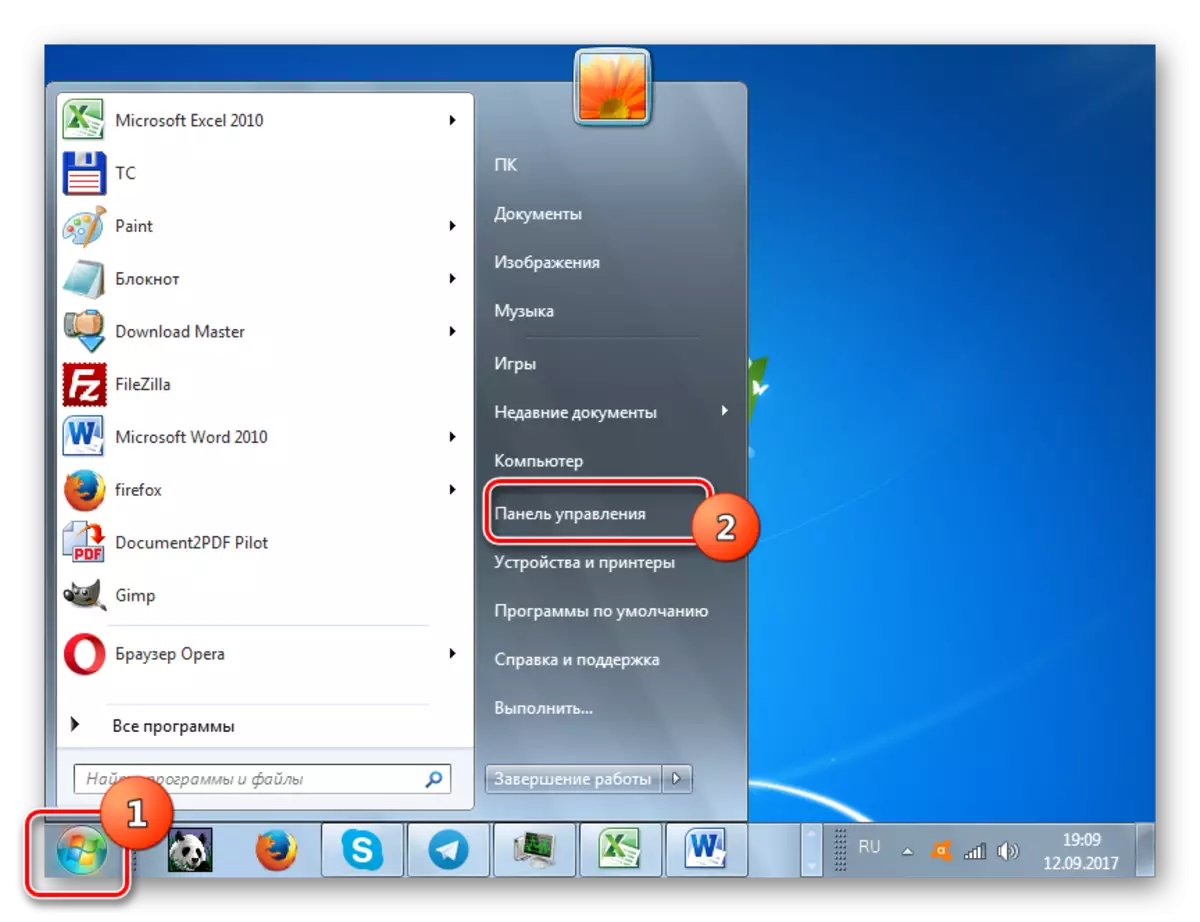
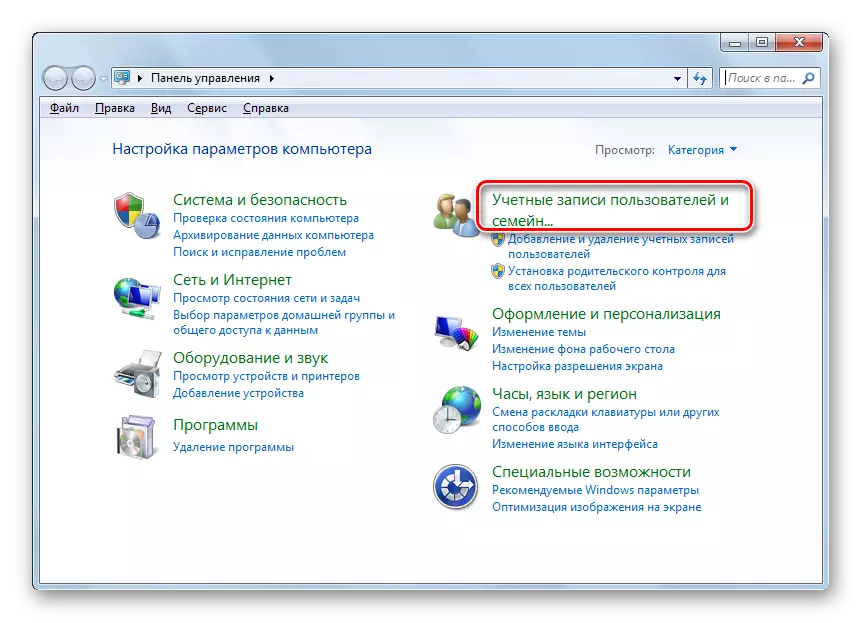
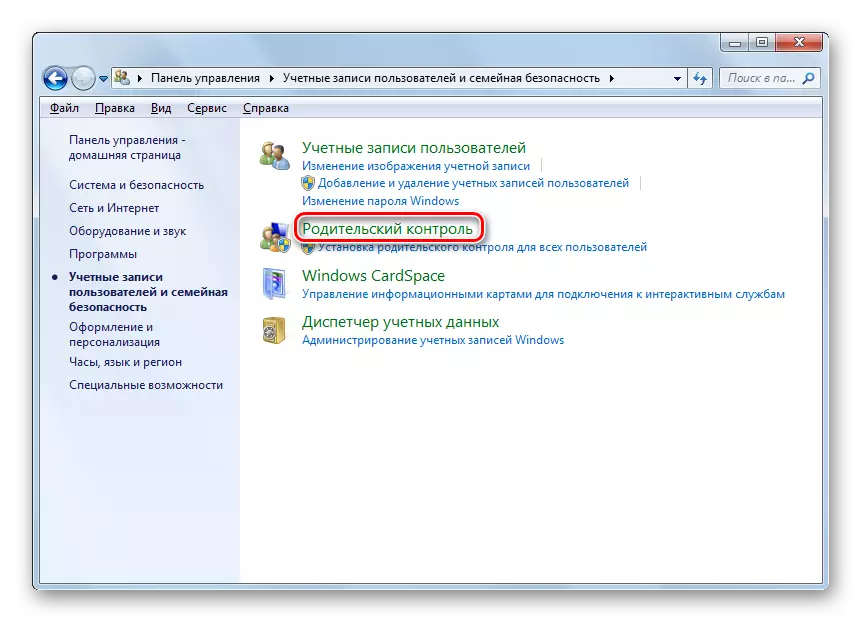
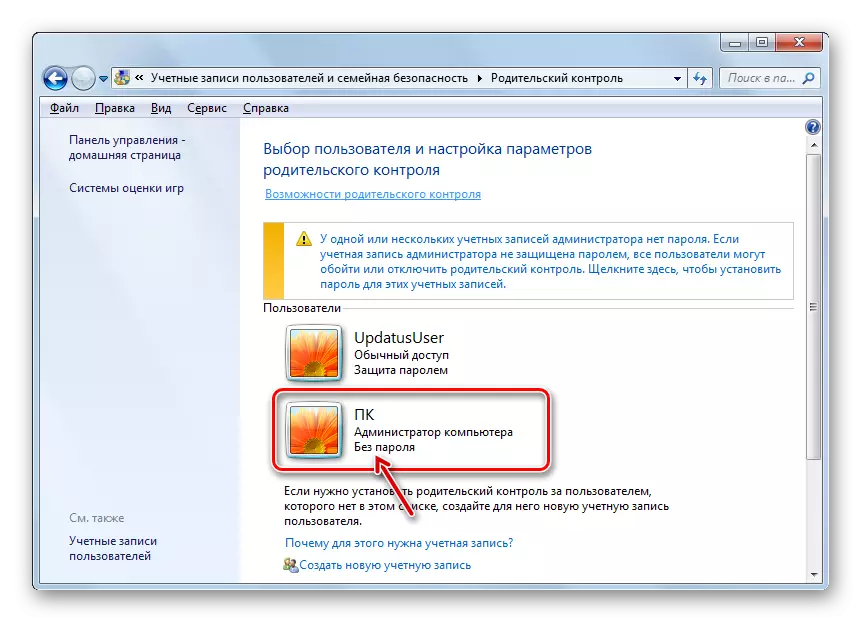
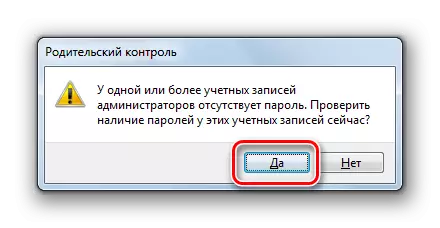
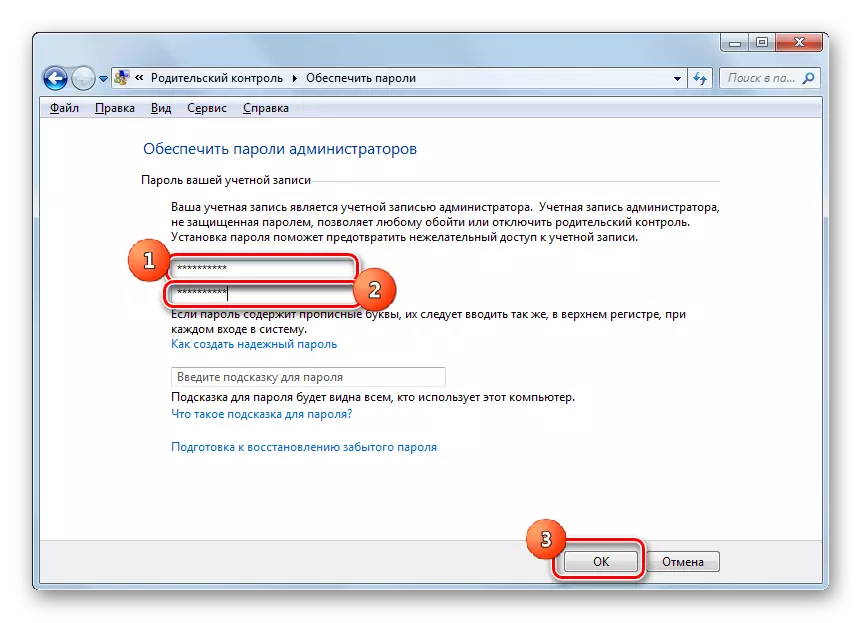
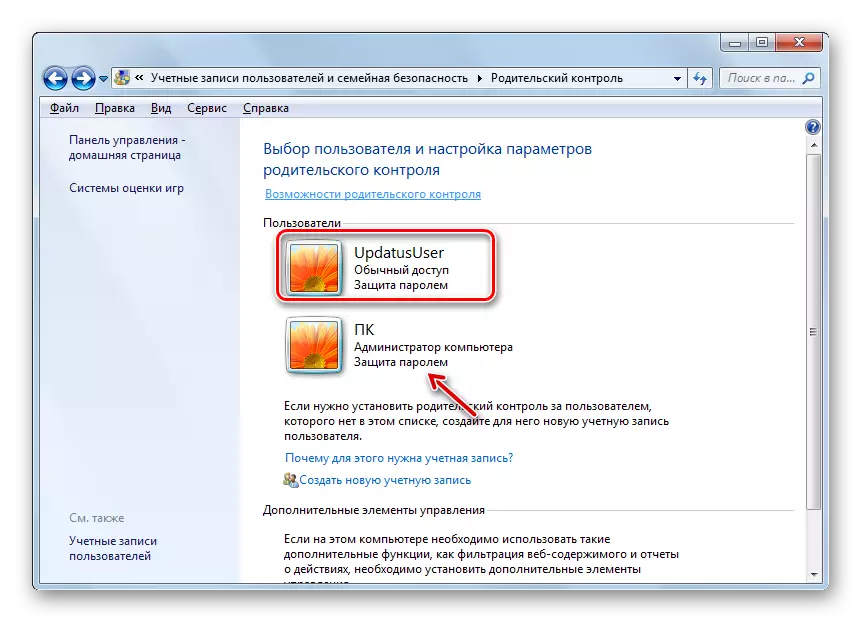
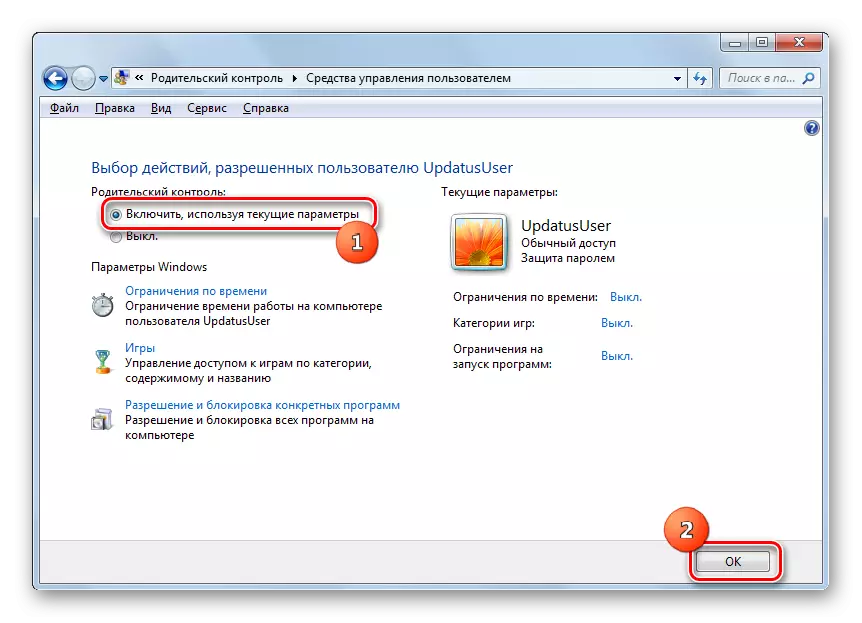
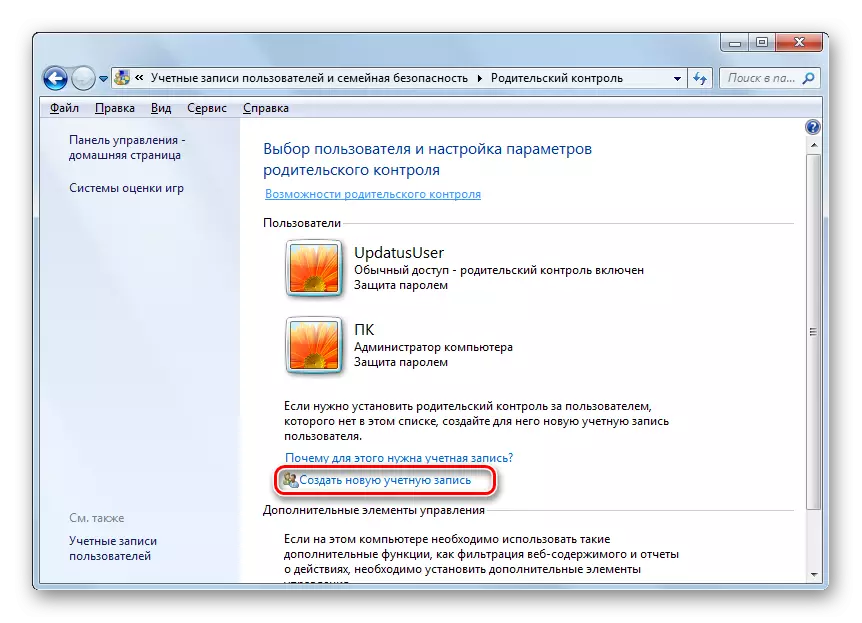
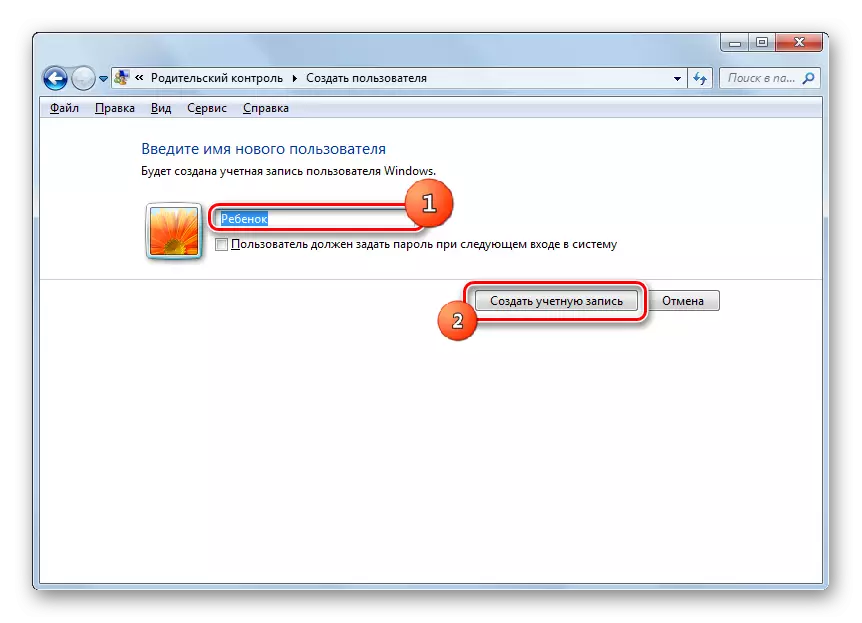
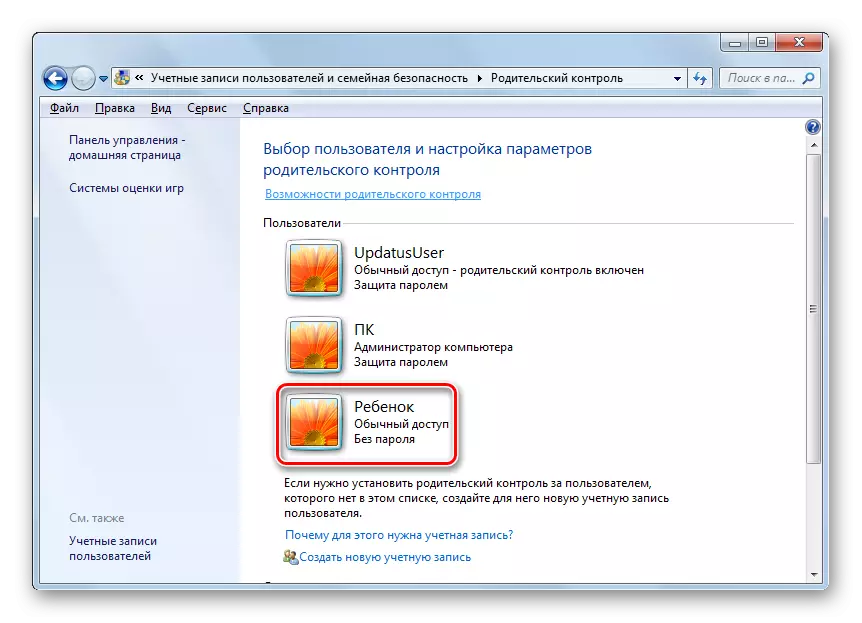
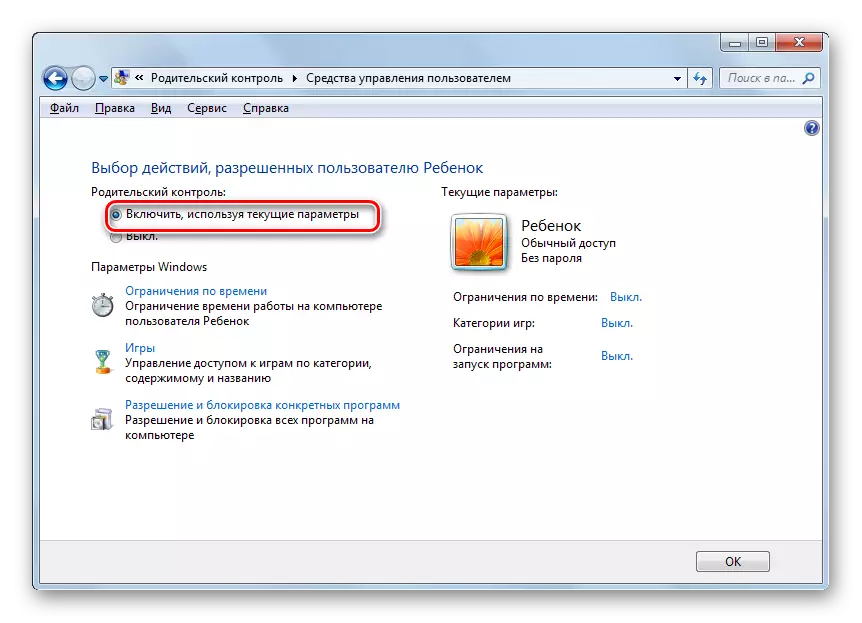
د فعالیت تنظیم کول
پدې توګه، د مور او پلار کنټرول فعال شوی، مګر په حقیقت کې دا هیڅ محدودیتونه ندي ټاکي ترڅو تر دې چې موږ ځان تنظیم کړو.
- د محدودیتونو درې ډلې شتون لري چې د وینډوز امستنې بلاک کې ښودل شوي:
- د وخت محدودیتونه؛
- د غوښتنلیکونو بندول؛
- لوبې.
په لومړي توکو کلیک وکړئ.
- د "وخت حد" کړکۍ پرانستل شوه. لکه څنګه چې تاسو لیدلی شئ، دا یو ګراف وړاندې کوي چې په کومو کې د اونۍ ورځو، او ویناوالو - په ورځو کې ساعت.
- د کی left ماؤس ت button ۍ ته پورته کول، تاسو کولی شئ د مهال ویش الوتکه روښانه کړئ، پدې معنی چې ماشوم کله چې ماشوم د کمپیوټر سره کار کولو ته منع شوی وي. پدې وخت کې، هغه به د ننوتلو توان ونلري. د مثال په توګه، لاندې په عکس کې، کارن چې د ماشوم په پروفایل کې راغی کولی شي د دوشنبې په ورځ د شنبه څخه تر 17:00 پورې، او د یکشنبه څخه تر 17:00 پورې. وروسته له دې چې یادونه وشوه، "هو" فشار ورکړئ.
- اوس "لوبې" برخې ته لاړشئ.
- په کړکۍ کې چې د راډیو چینل په بدلولو سره پرانيستل کیږي، تاسو کولی شئ مشخص کړئ چې ایا کارن کولی شي د دې حساب لاندې لوبه وکړي یا نشي کولی. په لومړي حالت کې، په بلاک کې سویډ "کولی شي د ماشوم چلولو لوبې وکړي؟" باید د "هو" موقعیت (ډیفالټ) کې ودریږئ، او په دوهم - نه - نه.
- که تاسو د لوبو کولو انتخاب غوره کړی وي، نو تاسو اضافه کولی شئ له ځینې نورو محدودیتونو څخه وغواړئ. د دې کولو لپاره، د لیکلي "سیټ د لوبو کټګورۍ" باندې کلیک وکړئ ".
- له هرڅه دمخه، د راډیو چینل په بدلولو سره تاسو اړتیا لرئ مشخص کړئ ترڅو څه وکړي که پراختیا کونکی لوبې ته یو ټاکي کټګورۍ ونه وټاکو. دوه اختیارونه شتون لري:
- لوبو ته اجازه ورکړئ پرته لدې کټګورۍ (ډیفالټ)؛
- د کټګورۍ له مشخص کیدو پرته لوبې بند کړئ.
تاسو ته د اطمینان کولو اختیار غوره کړئ.
- په ورته کړکۍ کې، نور لاړشئ. دلته تاسو اړتیا لرئ د لوبو عمر کټګورۍ مشخص کړئ، د هغه څه سره چې یو کارن یې کولی شي. هغه اختیار وټاکئ چې تاسو د راډیوګانو په نصبولو سره مناسب دی.
- حتی ښکته غورځول شوی، تاسو به د مینځپانګو لوی لیست وګورئ، چې د شتون سره لوبې پیل کړئ کوم چې تاسو یې بلاک کولی شئ. د دې کولو لپاره، دا اړونده توکو ته نږدې د فلجونو نصبولو لپاره کافي دی. په دې کړکۍ کې د ټولو مطلوب تنظیماتو وروسته رامینځته کیږي، په کلیک وکړئ.
- که تاسو اړتیا لرئ د ځانګړي لوبو ترمیم یا حل کولو ته اړتیا لرئ د دوی د نومونو باندې پوهیدل، بیا د متن په اړه کلیک وکړئ "د متن په لیکنه کلیک وکړئ" د لیکنې منع کول ".
- یوه کړکۍ پرانيستل، چیرې چې تاسو کولی شئ پوښتنه کولی شئ، کومې لوبې د شاملولو اجازه ورکړل شوې، او کوم چې نه دی. په ډیفالټ سره، دا د کټګوریو تنظیمات لخوا ټاکل کیږي چې موږ یو څه دمخه نصب کړی.
- مګر که تاسو دندې ته د لوبې په نوم د راډیو ت button ۍ نصب کړئ "تل حل"، دا په پام کې نیول کیدی شي چې له کوم محدودیتونو کې مشخص شوي وي. په ورته ډول، که تاسو د راډیو ت button ۍ ته واستوئ "تل منع کړئ" چې لوبه فعال نشي حتی که چیرې د مخکې ټاکل شوي ټولو شرایطو لپاره مناسب وي. د دې لوبو شاملول چې د "ارزونې په اړه پورې اړه لري چې" د ارزونې پورې اړه لري چې د کټګورۍ کټګورۍ کې به ځانګړي تنظیم شي. وروسته له دې چې ټول اړین ترتیبات تولید شي، "او" ښه "کلیک وکړئ.
- د لوبې مدیریت کړکۍ ته راستنیدل، تاسو لیدلی شئ چې هر پیرامیټر، هغه تنظیمات چې مخکې یې په ځانګړي برخو کې ټاکل شوي و. اوس دا پاتې ده چې "ښه" کلیک وکړئ.
- د کارونکي مدیریت وسیلې کړکۍ ته له راستنیدو وروسته، د وروستي ترتیباتو توکي ته لاړشئ - "اجازه او ځانګړي برنامې بندول".
- "ماشوم کولی شي" پرانیستل شوي "وکاروي. دا یوازې دوه توکي لري، تر مینځ چې باید د سویچ په بدلولو سره باید انتخاب شي. د راډیو چینل په موقعیت کې، دا پدې پورې اړه لري چې ایا ماشوم به د ټولو برنامو یا یوازې د اجازه ورکړل شوي سره کار وکړي.
- که تاسو د راډیو ت button ۍ ترتیب کړئ "ماشوم کولی شي یوازې د فعال شوي برنامو لیست وګوري" چیرې چې تاسو اړتیا لرئ هغه سافټویر غوره کړئ چې تاسو ته د دې حساب لاندې غوښتنه کوئ. د دې کولو لپاره، تاسو اړتیا لرئ چې اړونده توکو ته نږدې د چیک باکسونو نصبولو او "او" کلیک وکړئ ".
- که تاسو غواړئ یوازې په انفرادي غوښتنلیکونو کې د کار بندول غواړئ، او په ټولو نورو کې تاسو نه غواړئ کارونکی محدود کړئ، نو خپل نوم ته نږدې ټیکونه وخورئ، بیا د هر نوم ته نږدې ټیکونه په هر نوم کې واچوئ، بیا د هر نوم ته نږدې ټیکونه په هر نوم کې واچوئ. مګر تاسو کولی شئ دا پروسه ګړندي کړئ. د دې کولو لپاره، سمدلاسه "ټول" کلیک وکړئ "ټول" په نښه کړئ، او بیا هغه بکسونه په لاسي ډول لرې کړئ چې تاسو یې نه غواړئ ماشوم یې پیل کړئ. بیا، د تل په څیر، "ښه" فشار ورکړئ.
- که چیرې د کوم دلیل لپاره دا لیست د هغه برنامې سره ونه پورته شي چې تاسو غواړئ د ماشوم کار حل یا منع کړئ، نو دا سم شوی. په "عمومي کتنه کلیک وکړئ" ت button ۍ "کلیک وکړئ" دې لیست کې برنامه اضافه کړئ ".
- کړکۍ د سافټویر موقعیت لارښود کې پرانیستل کیږي. تاسو باید د اعدام وړ غوښتنلیک فایل روښانه کړئ چې تاسو غواړئ په لیست کې اضافه کړئ. بیا "خلاص" کلیک وکړئ.
- له دې وروسته، غوښتنلیک به اضافه شي. اوس تاسو کولی شئ د هغه سره کار وکړئ، دا هغه دی چې د پیل یا مخنیوي لپاره اجازه ورکولو ته اجازه ورکوي، په عمومي دلایلو کې.
- د ټولو اړین بلاک کولو کړنو وروسته او مشخص غوښتنلیکونه تنظیم شوي، د کارن مدیریت اصلي کړکۍ اصلي کړکۍ ته راستون کیږي. لکه څنګه چې تاسو لیدلی شئ، په سمه توګه په سمه برخه کې هغه اصلي محدودیتونه شتون لري چې موږ یې مشخص کوو. نو دا ټول پیرامیټرې په ځواک کې دننه شوي، په سمه توګه فشار ورکړئ.

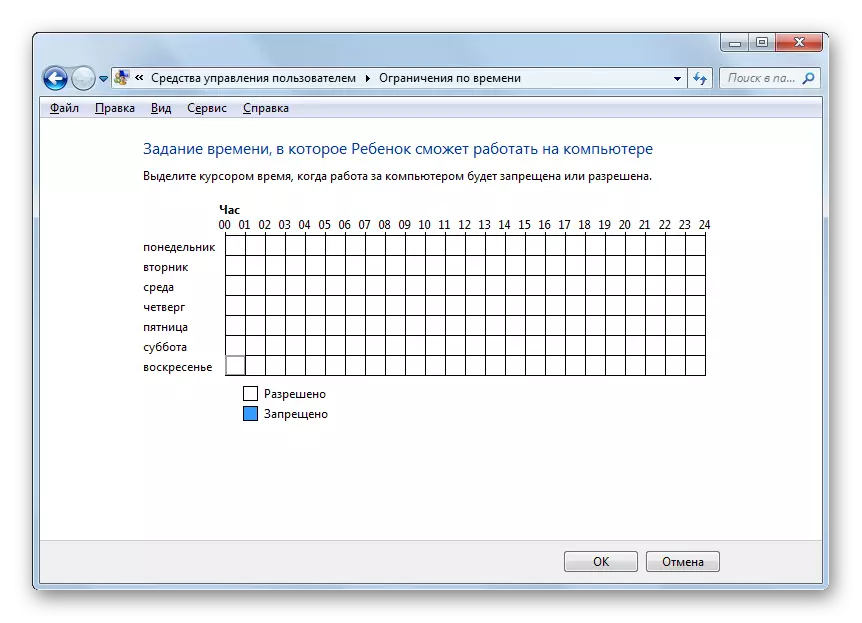
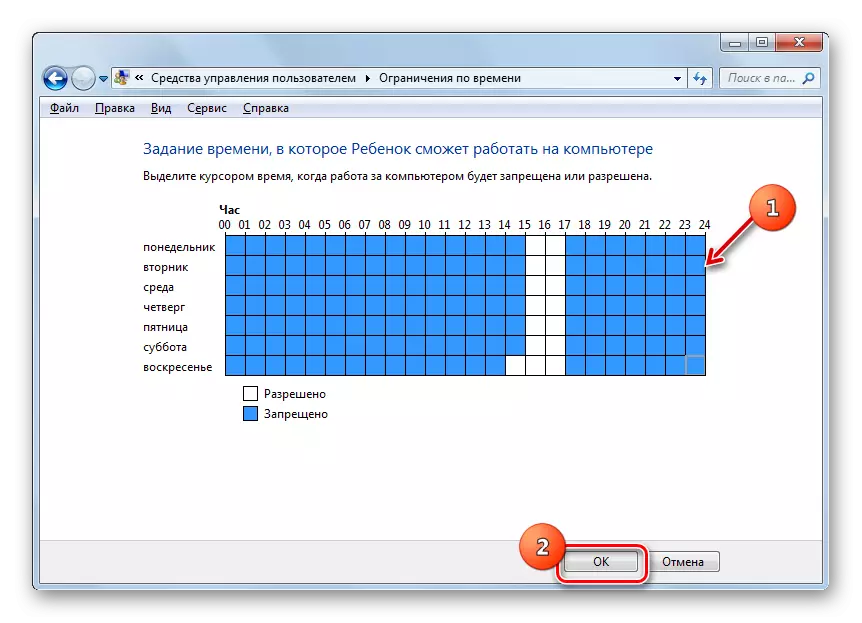
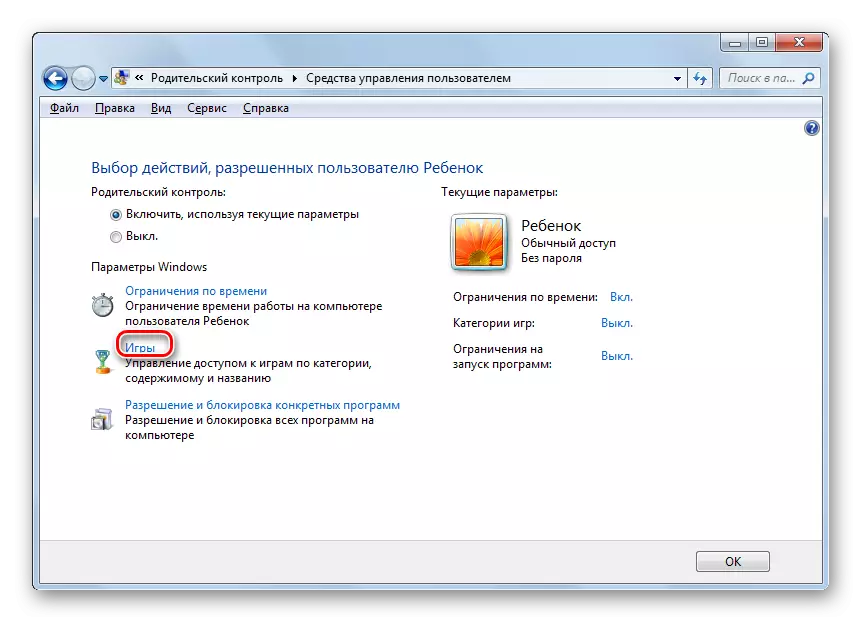
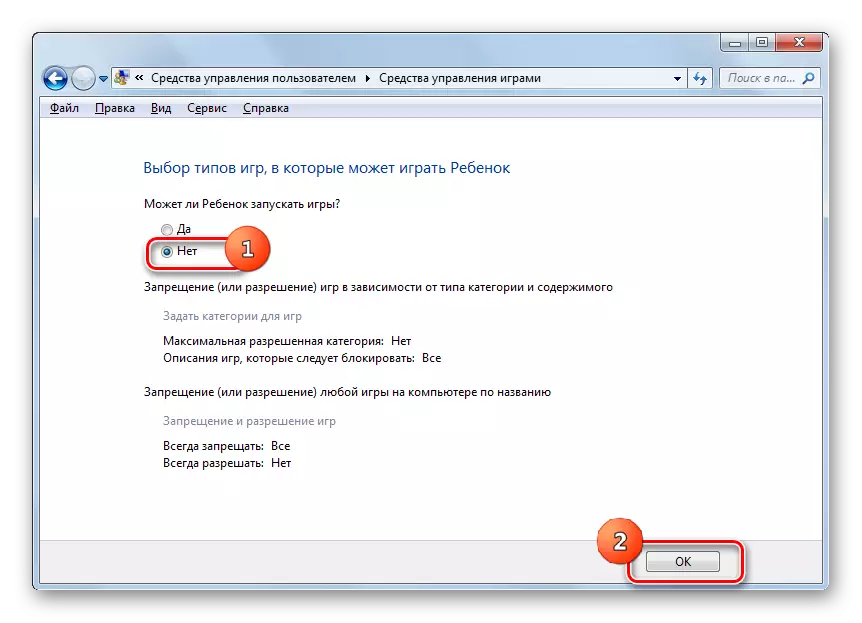
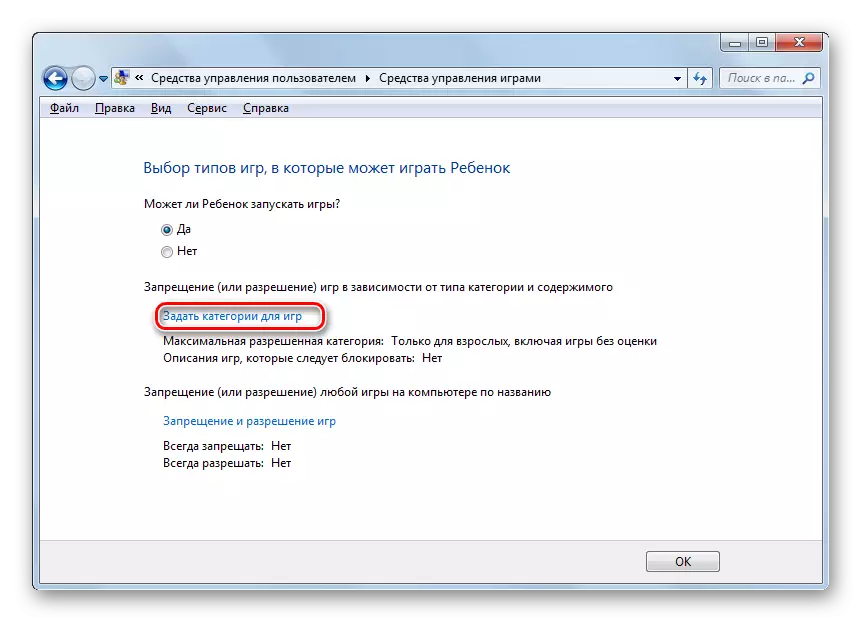
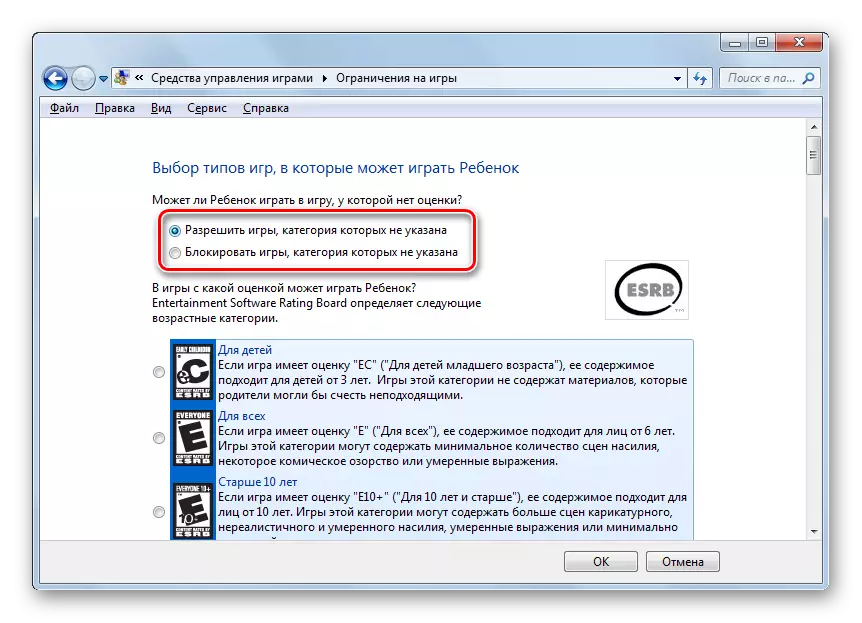
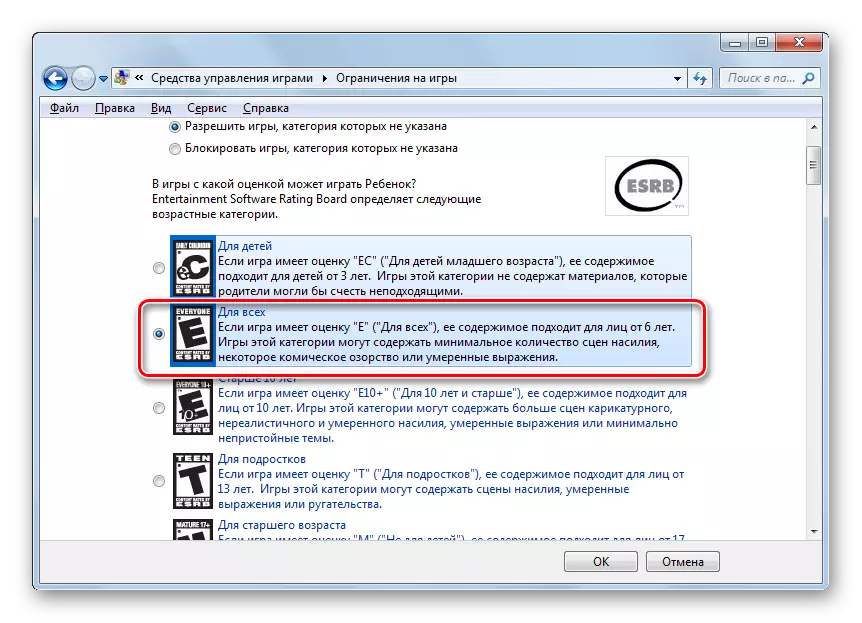
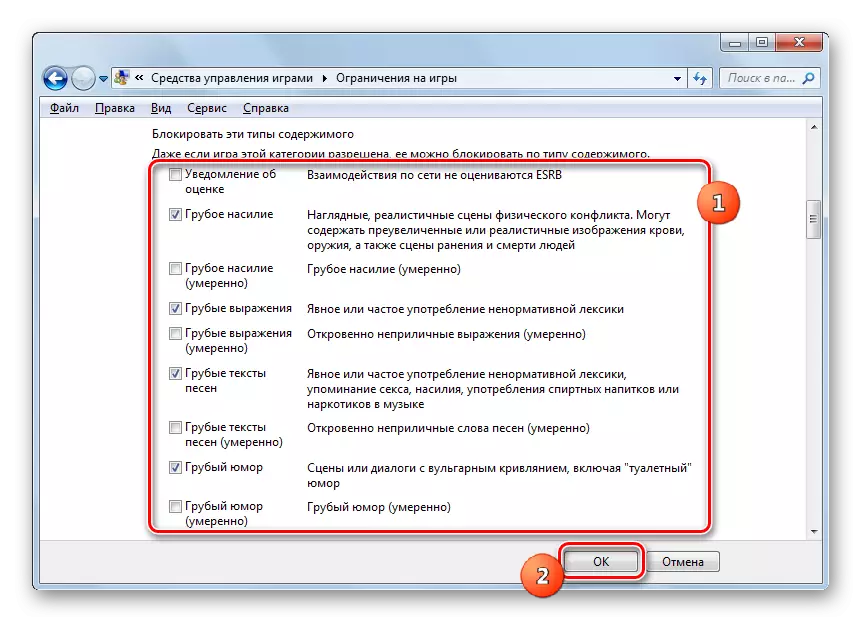
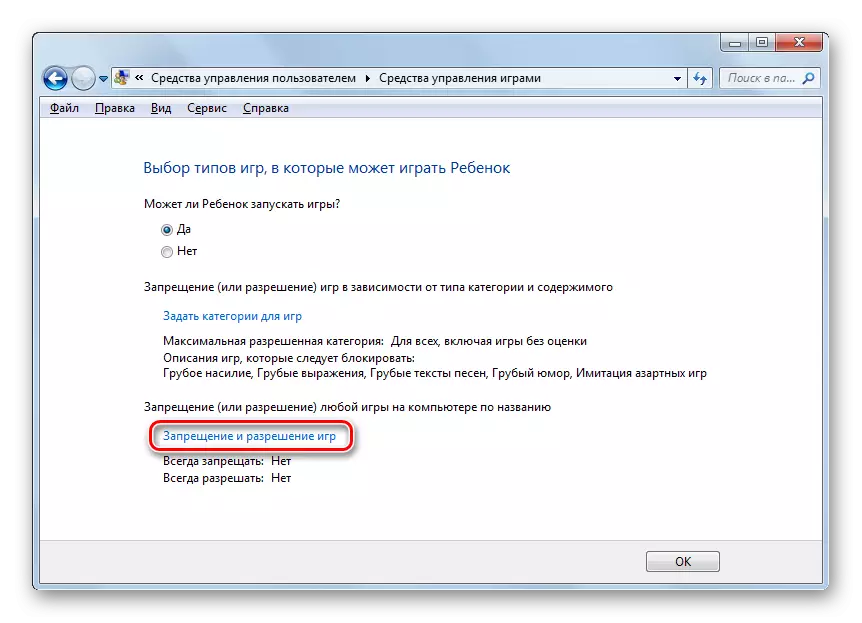
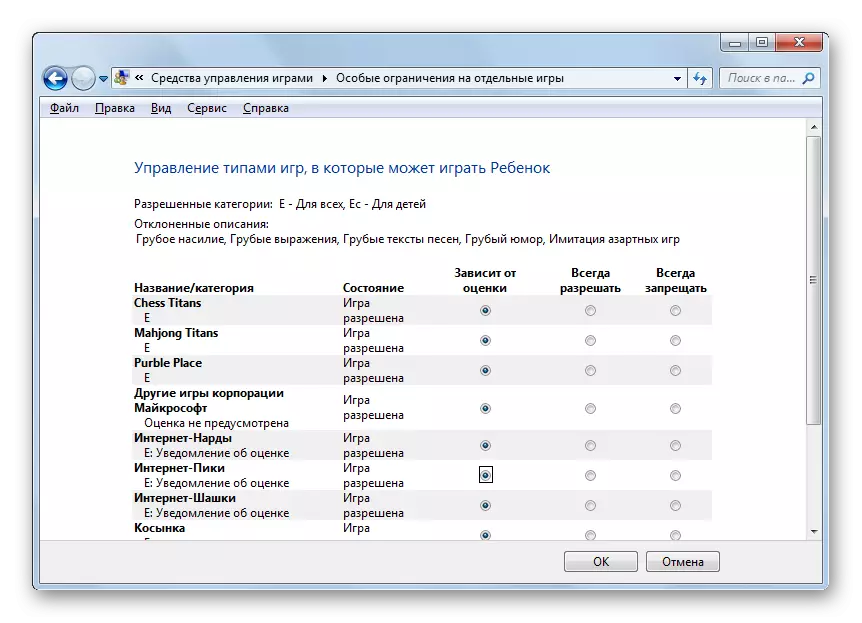
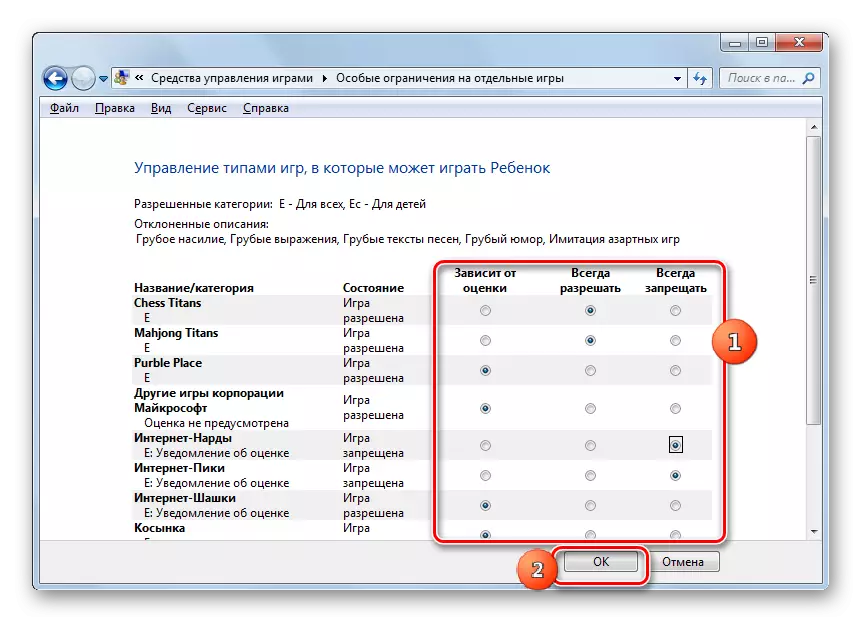
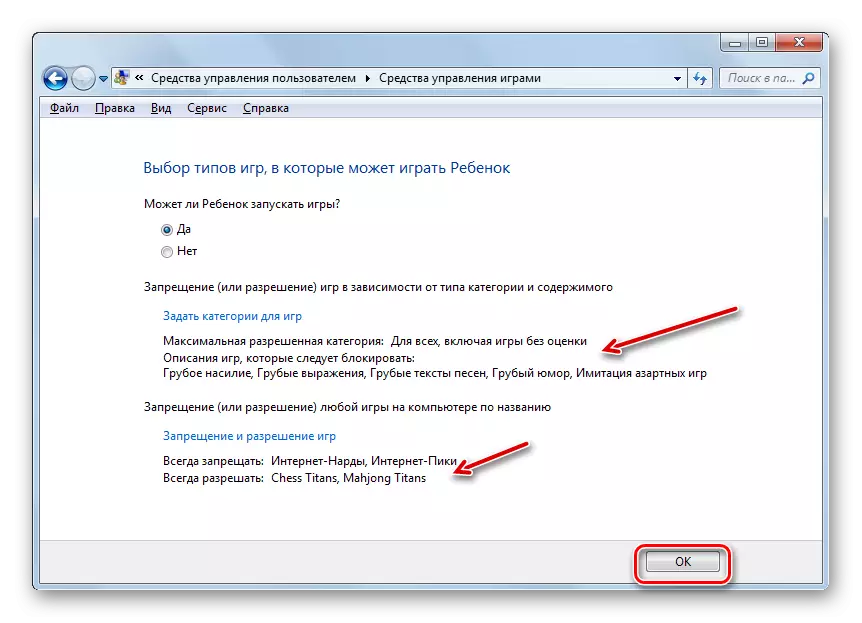
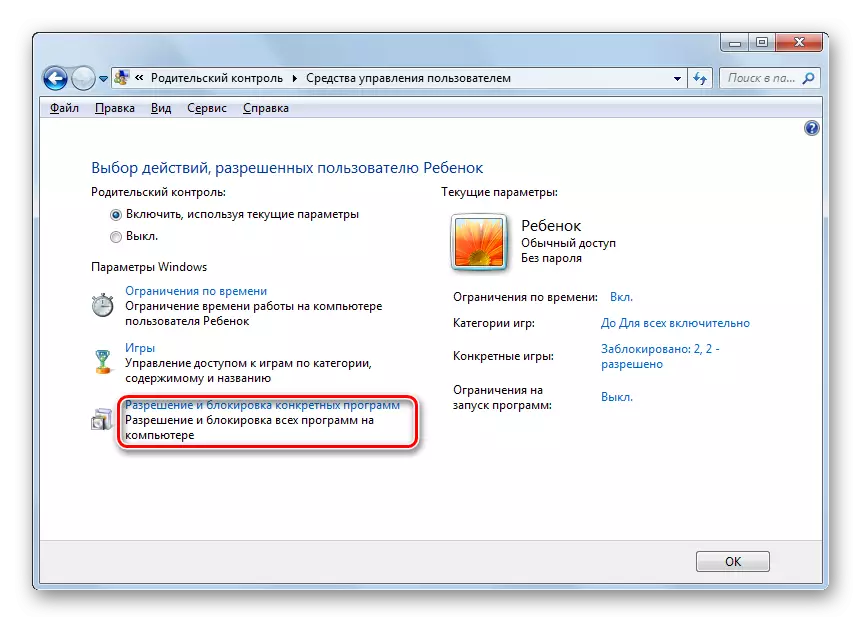
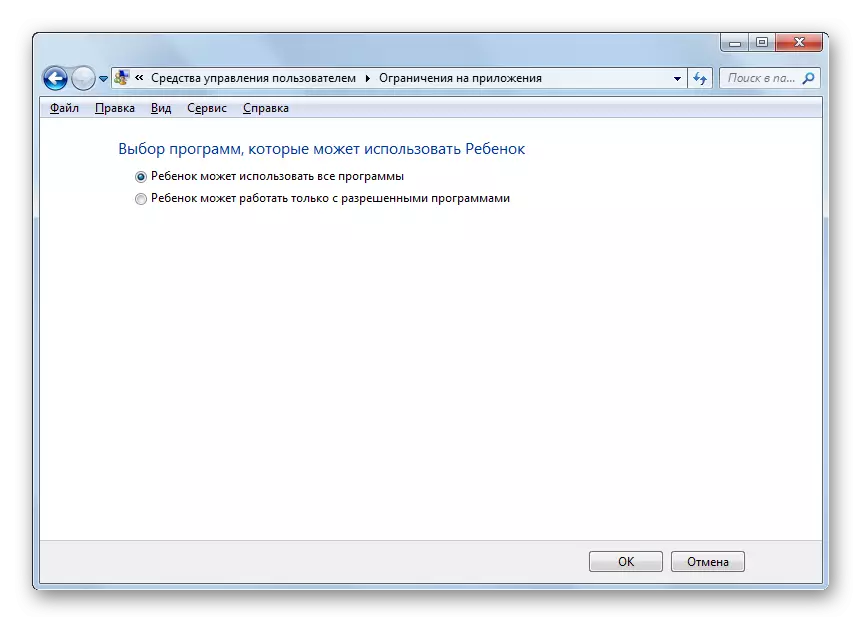

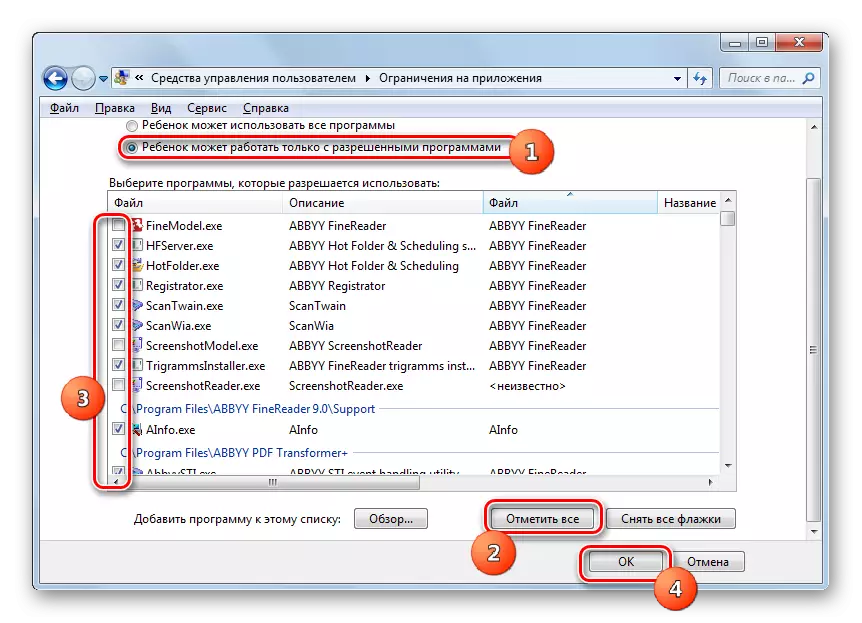
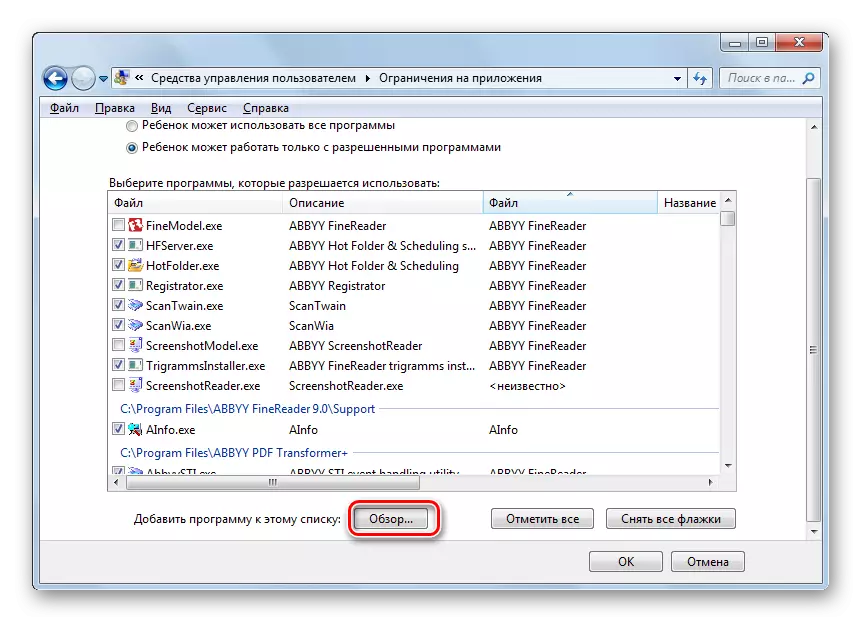
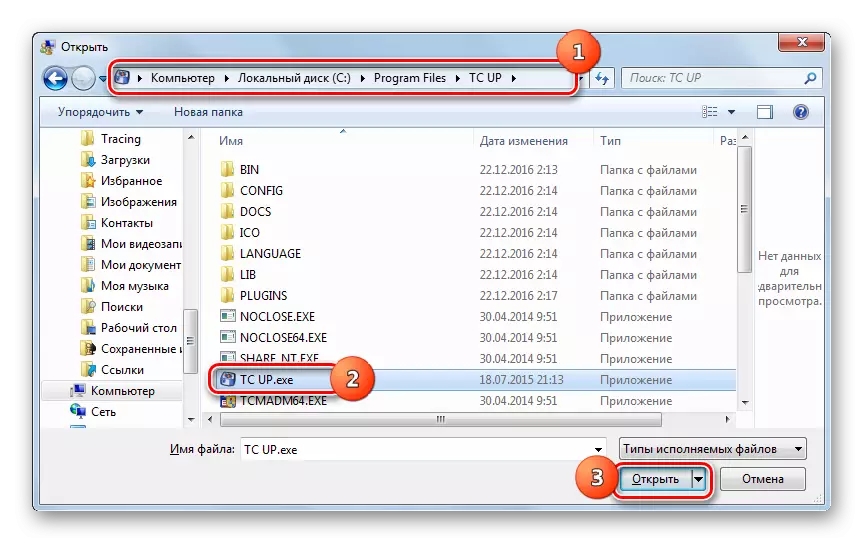
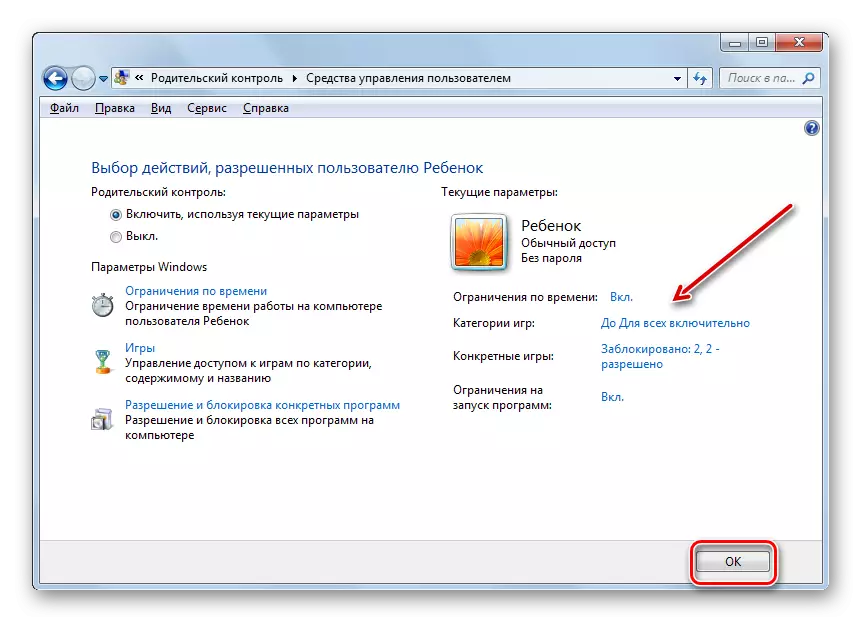
وروسته، هغه کړنې هم ګومان کیدی شي چې په دې پروفایل به ترسره شي چې په اړه یې د مور او پلار کنټرول به ترسره شي او تنظیم شي.
فعالیت ناتوان کړئ
مګر ځینې وختونه یوه پوښتنه شتون لري چې څنګه د والدینو کنټرول غیر فعال کړي. د ماشوم حساب لاندې څخه دا ترسره کول ناممکن دي، مګر که تاسو د دې ترسره کولو لپاره ناممکن وي، نو که تاسو د مدیر تر نامه لاندې سیستم داخل کړئ، نو بیا نالوستي د لومړني نه ترسره کیږي.
- د "کنټرول پینل" کې "د مور او پلار کنټرول" برخې کې، د پروفایل نوم کلیک وکړئ، کوم چې باید کنټرول وي.
- په کړکۍ کې چې د مور او پلار کنټرول واحد کې خلاصوي، د راډیو ت button ۍ د "بند" موقعیت څخه بیا تنظیموي. "ښه" کلیک وکړئ.
- دغه دنده به نافعال شي او هغه کاروونکی چې دا په دې اړه پلي شوي وي چې دا وړتیا ولري چې له محدودیتونو څخه کار واخلي او کار وکړي. دا د مناسب یادداشت نه لاسرسي د پروفایل نوم ته نږدې د مناسب یادښت نه شتون دی.
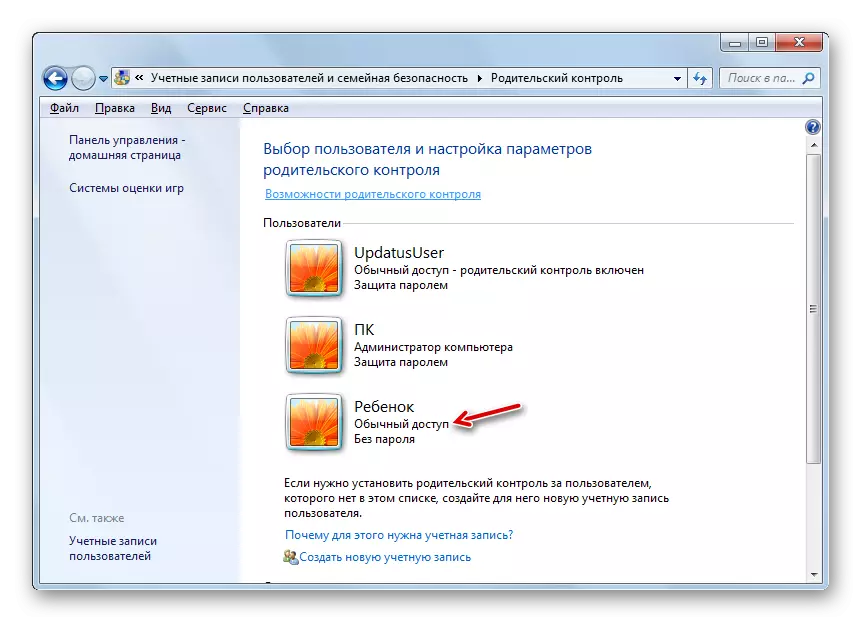
دا په یاد ولرئ چې که تاسو دې پروفایل ته په پام سره د مور او پلار کنټرول بیا فعال کړئ، نو ټول پیرامیټونه چې په تیر وخت کې به نصب شوي او پلي شي.
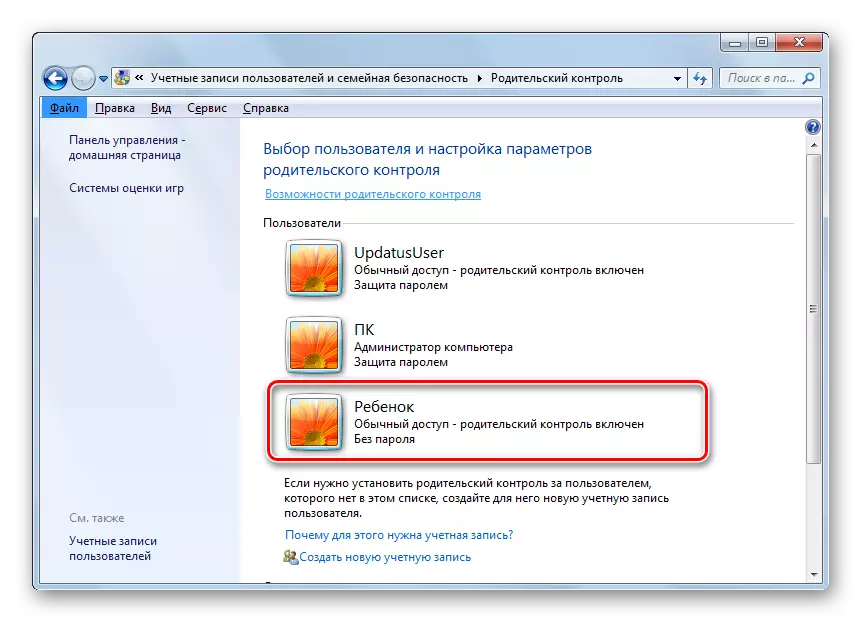
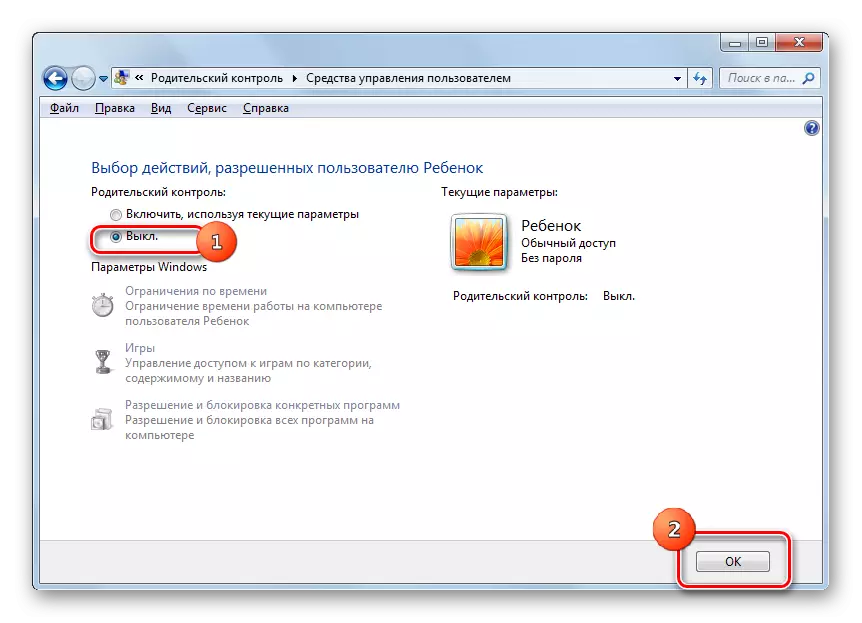
د مور او پلار کنټرول وسیله، کوم چې د وینډوز وینډوز لپاره رامینځته کیږي، کولی شي په کمپیوټر کې د ماشومانو او نورو کاروونکو لخوا په کمپیوټر کې د ناغوښتل شوي عملیاتو اجرا کول محدود کړي. د دې ب feature ې اصلي لارښوونې دا دي چې په مهالویش کې د کمپیوټر کارول محدود کړي، د ټولو لوبو یا انفرادي کټګوریو په لاره اچولو سره، د ځانګړو برنامو پرانستلو محدودیت، په بیله بیا. که کارونکي پدې باور وي چې دا امکانات د ماشوم ساتنې لپاره کافي ندي، نو، د نه منلو وړ مینځپانګې ځایونو ته سفرونه بندوي، تاسو کولی شئ د ناخوښی مینځپانګې سره ساحو ته سفرونه بند کړئ، تاسو کولی شئ د انټي ویروس غوښتنلیکونو ځانګړي وسیلې وساتئ.
